学习python语言的第一步就是Python环境安装了。
python环境安装比较简单。
视频安装指导(WINDOWS)
图文安装指导
图文指导更适合已经安装过多次,想安装多个版本,需要定义PATH环境变量的同学,新手建议看视频
Step1: Python安装程序下载
python官网 - https://www.python.org/
PS:下载的时候需要注意版本选择,根据教学视频推荐下载,这样可以减少因为版本不同带来的问题,降低学习难度
点击导航条的downloads菜单,出现下图:
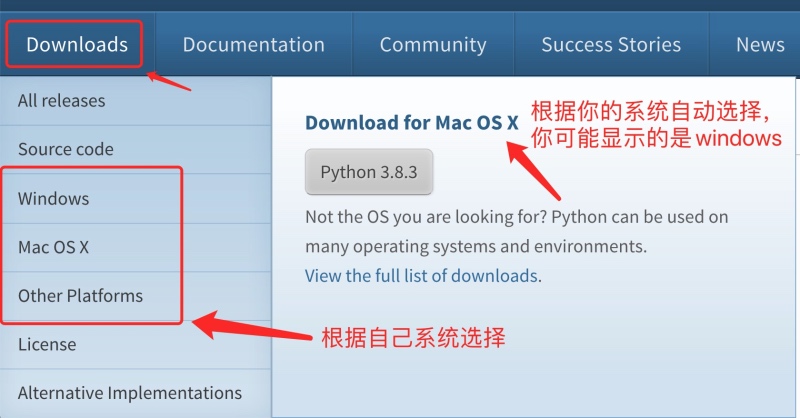
在图片右侧有 “Download for ...", for后面对应的是操作系统,这个由python官网自动根据您的操作系统确定,这里推荐的是最新稳定可用的版本,如果你需要其他的版本,可以点击All release 进入下载页面

Setp2: Python安装
python安装比较简单,与其他程序一样的双击安装包即可进行安装,
最主要的一点是PATH环境变量设置
设置步骤按照右键单击我的电脑->属性->高级系统设置->高级->环境变量->系统变量,进入环境变量设置
下面对每一步进行图文说明
1. 通过开始菜单找到我的电脑
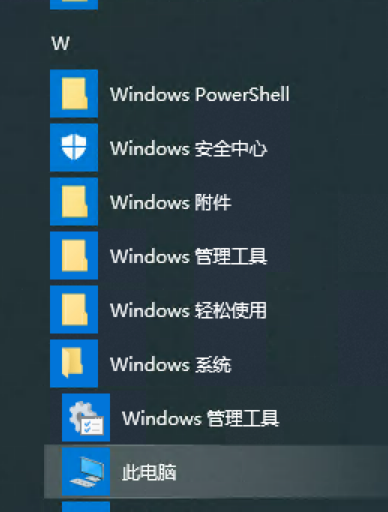
2. 右键此电脑,点击属性进入系统设置界面
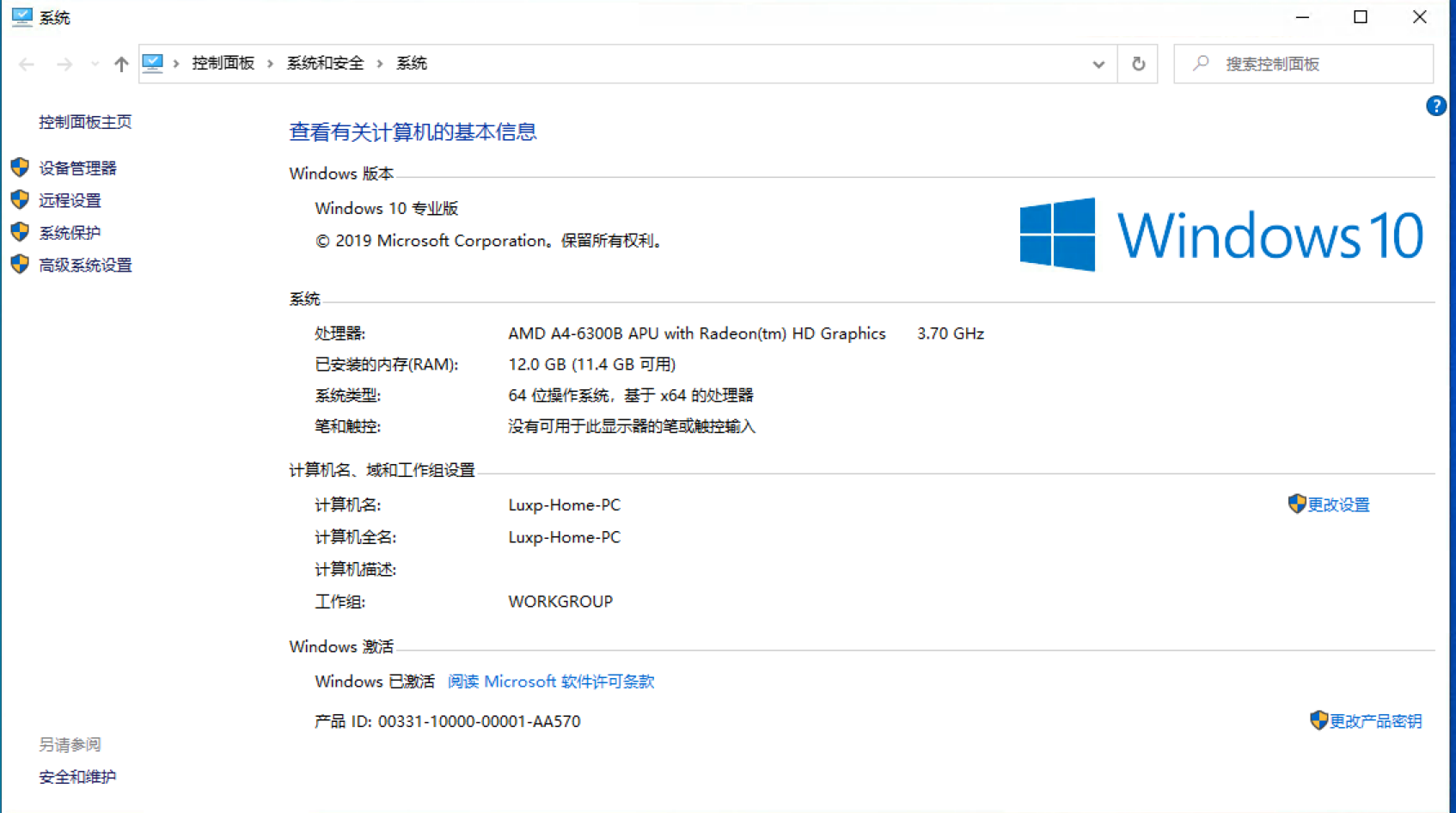
3.选择高级系统设置,进入高级设置界面
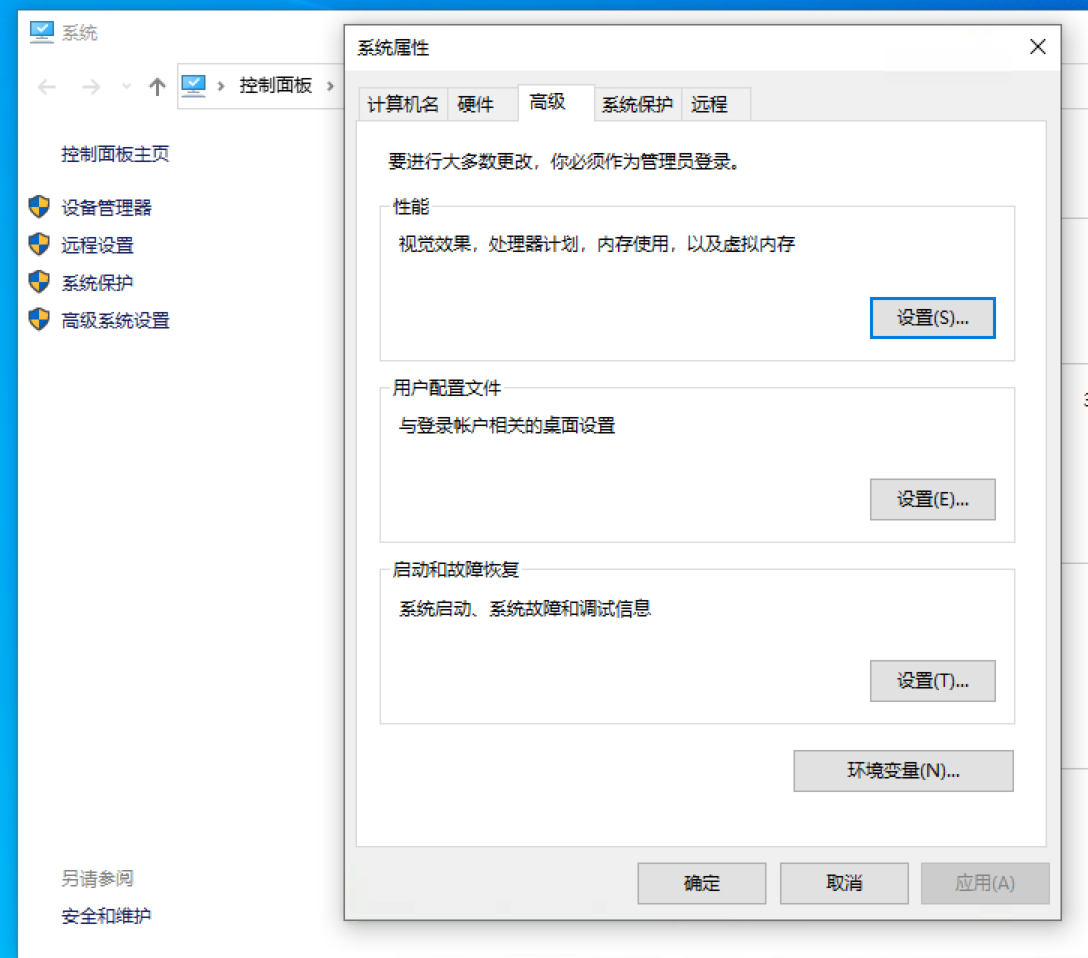
4. 找到环境变量按钮,点击进入环境变量设置
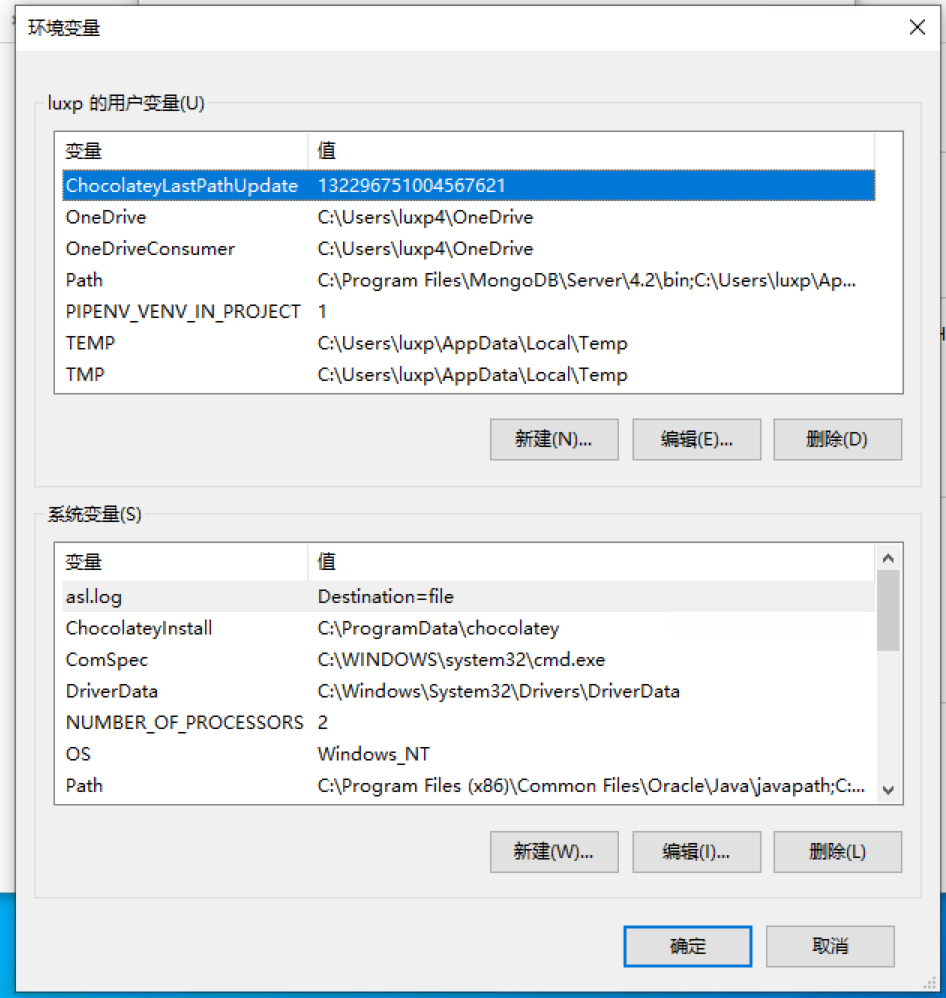
环境变量分2部分,
上部分为当前用户的环境变量,只对当前登陆的用户有效
下部分对所有用户都可以生效,根据自己的情况决定修改哪个Path变量
5. 修改path变量
选中path项,点击编辑,进入Path环境变量修改
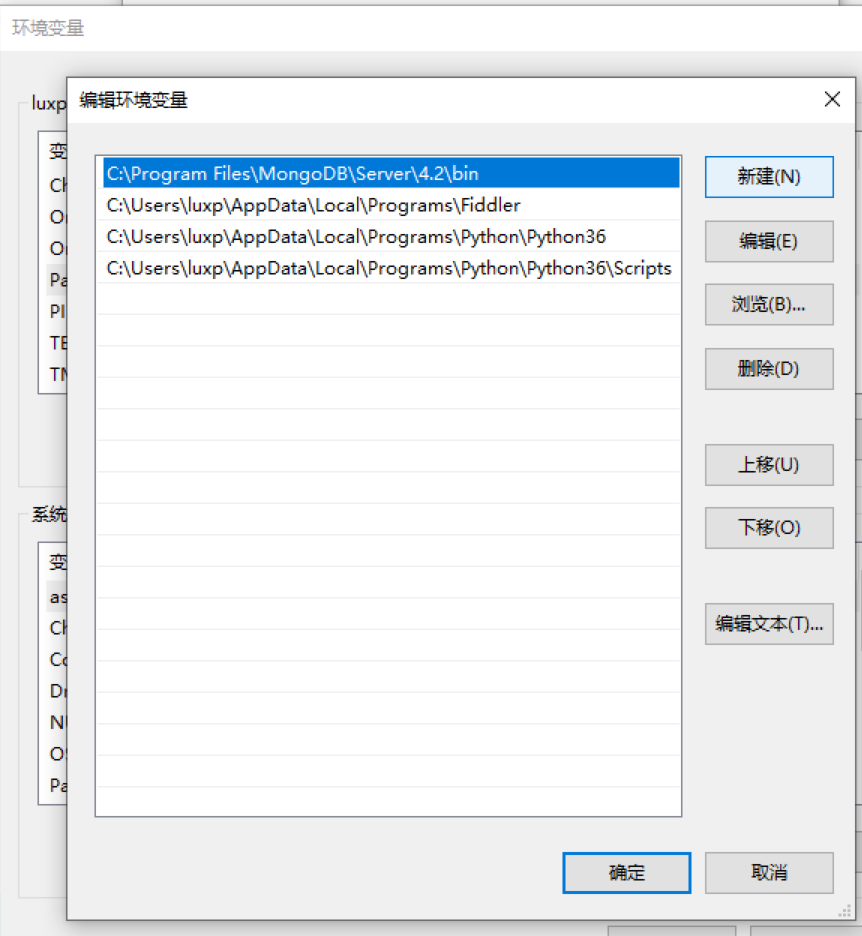
6. 添加Python.exe程序所在的路径目录
这里是python.exe的目录,可以参照图中的python36修改
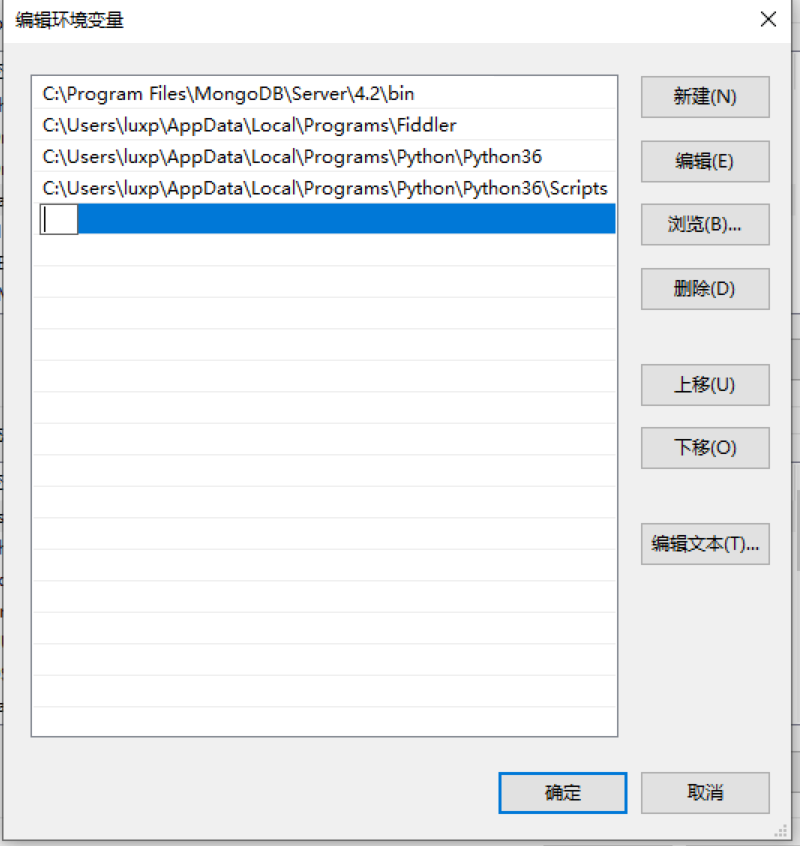
修改后点击确定即可
Step3. 运行Python
安装成功后,就可以运行python程序了,运行python有几种方式
1. 进入交互式环境
windows进入cmd环境(底部搜索: cmd)
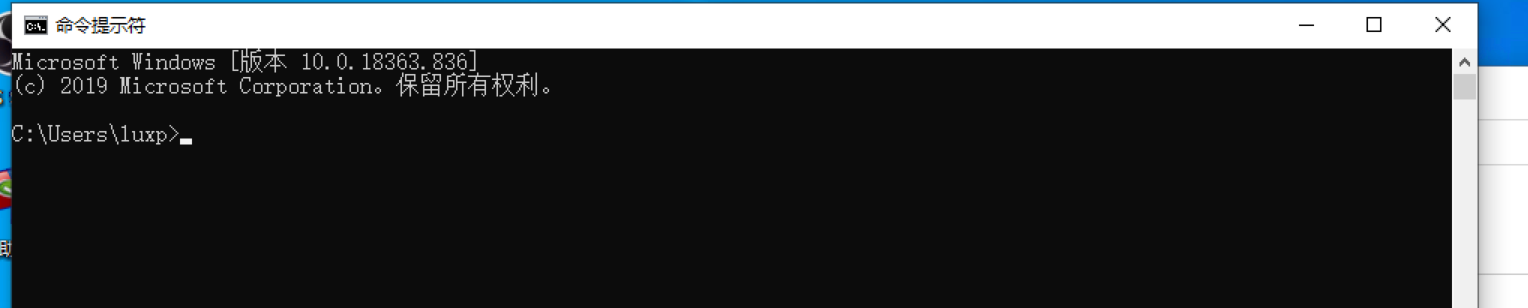
在光标处输入python,按回车,就进入了交互环境,在交互环境中,输入一行表达式,就会自动输出表达式结果
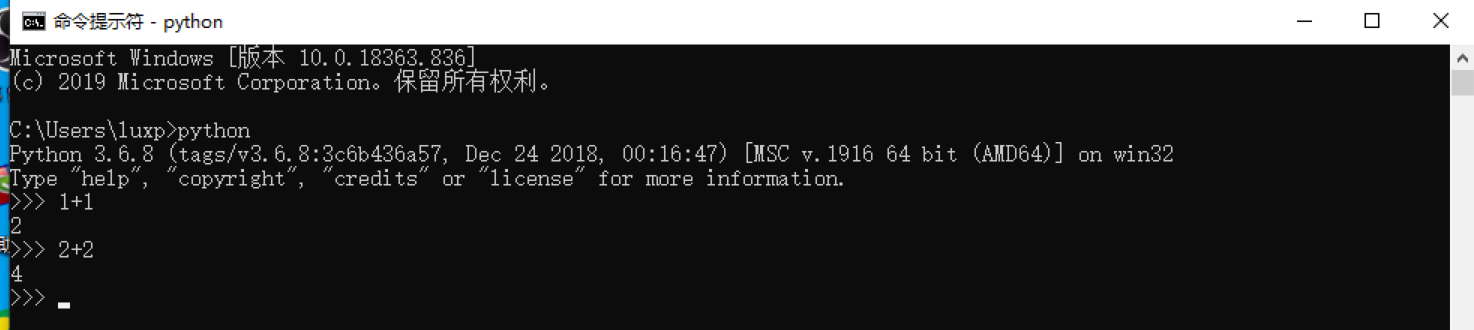
但是这个交互环境比较原始,只能进行一些简单的代码演示,如果书写比较复杂的代码,很容易出错,所以需要使用一些改良的交互环境,在我们课程里主要使用IPYTHON,要退出交互环境,输入exit(),回车
2. 在命令行直接执行一段程序
在python 后面加上 -c 选项 可以运行一段python程序。注意双引号与单引号都是英文字符,不要写成中文字符

这种方式只能写一些简单的代码,也不经常使用
3. 运行python文件
这种方式是最多的,我们无论是web,还是爬虫,都是写好程序后,然后运行程序文件
运行程序文件的时候需要注意后面的文件路径,如果是相对路径,一定要相对于当前目录,或者使用绝对路径

如果你现在能够进入交互环境,就可以进入学习了,加油!

讨论区